win11系统怎么显示网络图标 Windows11电脑如何在桌面显示网络图标
更新时间:2024-10-12 17:08:45作者:xtyang
Win11系统是微软最新推出的操作系统版本,它带来了许多全新的特性和改进,其中一个常见的问题是如何在桌面上显示网络图标。在Win11系统中,显示网络图标非常简单,只需点击右下角的系统托盘,然后选择网络和Internet设置,在新打开的窗口中,您可以找到任务栏选项,然后在任务栏设置中找到网络选项,将其切换为始终显示。这样您就可以在桌面上看到网络图标,方便快速地查看网络连接状态。
具体方法:
1.我们进入系统后,打开开始菜单然后点击设置按钮;
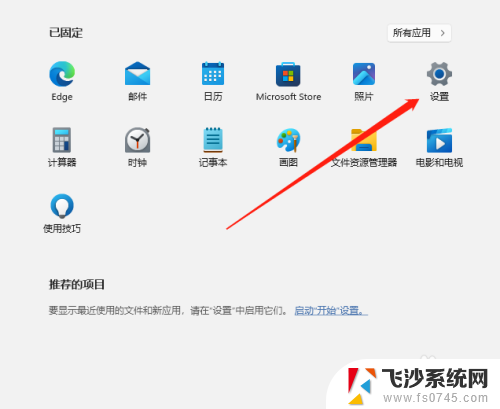
2.进入设置页面后,在左侧找到个性化点击进入;
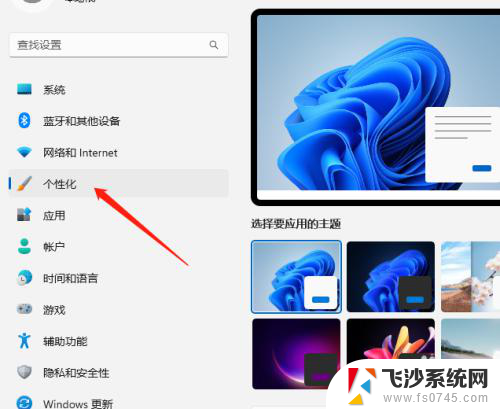
3.在个性化页面往下拉然后找到主题点击进入;
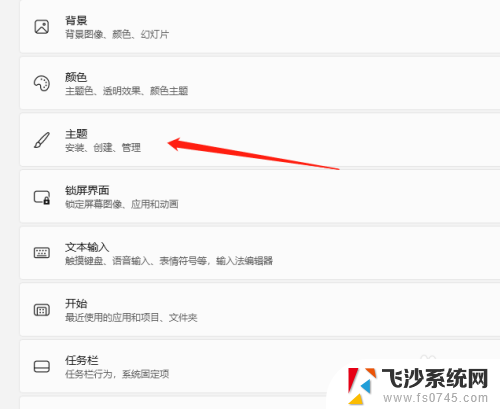
4.进入主题页面后,同样在右侧往下拉看到桌面图标设置;
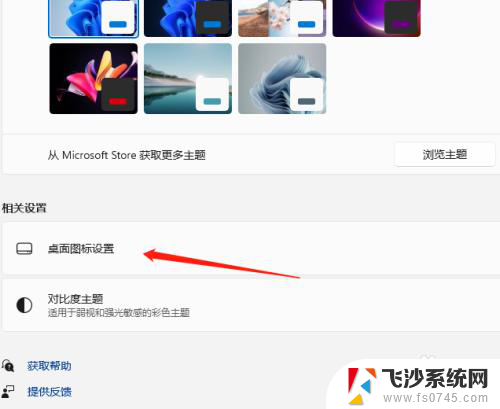
5.会出现一个框,我们将网络打勾。这里其他的图标要显示的话打勾后确定即;
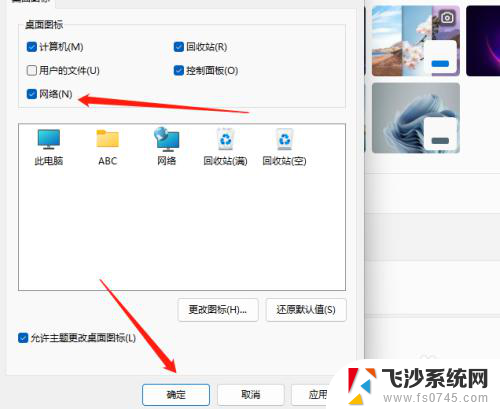
6.最后返回桌面就可以看到网络图标了。

以上就是win11系统怎么显示网络图标的全部内容,还有不懂得用户就可以根据小编的方法来操作吧,希望能够帮助到大家。
win11系统怎么显示网络图标 Windows11电脑如何在桌面显示网络图标相关教程
-
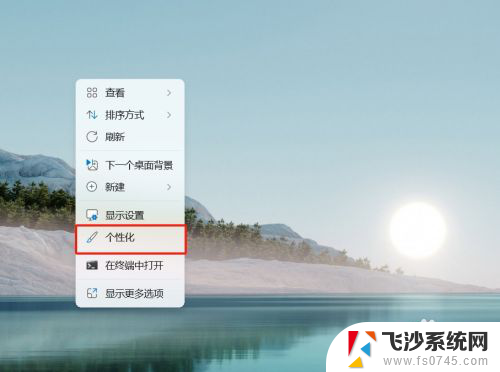 win11电脑图标显示到桌面 Win11系统如何在桌面上显示我的电脑图标
win11电脑图标显示到桌面 Win11系统如何在桌面上显示我的电脑图标2024-10-24
-
 怎么把win11图标全部显示出来 Win11如何恢复桌面图标显示
怎么把win11图标全部显示出来 Win11如何恢复桌面图标显示2024-11-14
-
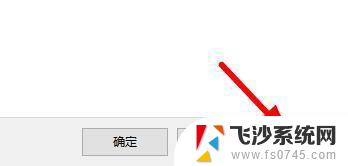 win11有的图标显示白色 windows11桌面图标显示白色解决办法
win11有的图标显示白色 windows11桌面图标显示白色解决办法2024-10-30
-
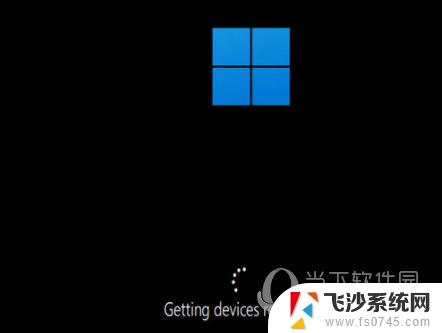 win11开启怎么显示桌面图标 win11桌面图标显示教程
win11开启怎么显示桌面图标 win11桌面图标显示教程2024-10-18
- win11桌面显示 我的电脑 win11系统如何在桌面上显示我的电脑图标
- win11网络中不显示 Windows11 Wi Fi网络不显示解决方法
- 桌面图标显示白色win11 windows11桌面图标白色显示问题解决方法
- win11图片怎样显示缩略图 Windows11打开图片显示小图标方法
- window11显示我的电脑 win11我的电脑怎么显示桌面图标
- win11默认显示所有托盘图标 Win11系统托盘图标显示方法
- win11怎么显示后缀格式的文件 Win11文件类型后缀名显示方法
- win11电脑屏幕触屏怎么关闭 外星人笔记本触摸板关闭快捷键
- win11摄像头开启 Win11电脑摄像头打开方法
- win11怎么开文件预览 Excel表格预览功能在哪里
- 打印机脱机win11 打印机脱机了怎么解决
- win11ltsc版本怎样卸载小组件 Win11小组件卸载步骤
win11系统教程推荐
- 1 win11电脑屏幕触屏怎么关闭 外星人笔记本触摸板关闭快捷键
- 2 win11 如何显示实时网速 笔记本显示网速的方法
- 3 win11触摸板关闭了 用着会自己打开 外星人笔记本触摸板关闭步骤
- 4 win11怎么改待机时间 Win11怎么调整待机时间
- 5 win11电源键关闭设置 怎么关闭笔记本上的功能键
- 6 win11设置文件夹背景颜色 Win11文件夹黑色背景修改指南
- 7 win11把搜索旁边的图片去电 微信如何关闭聊天图片搜索功能
- 8 win11电脑怎么打开蜘蛛纸牌 蜘蛛纸牌游戏新手入门
- 9 win11打开管理 Win11系统如何打开计算机管理
- 10 win11版本联想y7000风扇声音大 笔记本风扇响声大怎么办